文章詳情頁
windows11自帶錄屏怎么用
瀏覽:108日期:2023-01-10 11:18:36
不管是在玩游戲或者是看電影的時候都可以使用錄屏工具,不過在最新的win11系統中有很多的用戶不知道怎么操作,所以今天我們就給大家帶來了windows11自帶錄屏軟件使用方法,快來學習一下吧。
windows11自帶錄屏怎么用:1、首先按下快捷鍵“win+g”就可以打開win11自帶的錄屏工具。

2、打開后,點擊上方的捕獲按鈕,如圖所示。
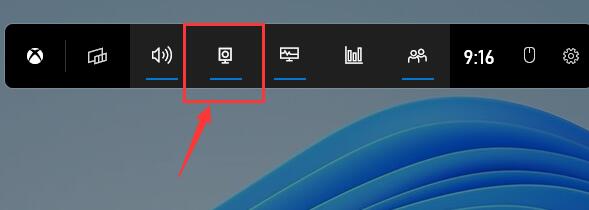
3、接著會在左上角彈出捕獲窗口,點擊如圖所示的按鈕就可以開始錄屏了。
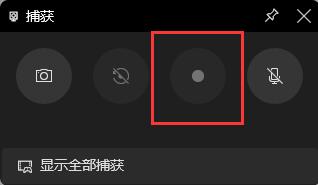
4、如果我們使用上面方法沒有辦法打開錄制窗口。
5、那么可以進入系統設置,在左側邊欄中進入“游戲”
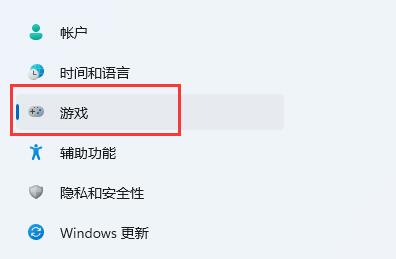
6、在右邊進入“屏幕截圖”選項。
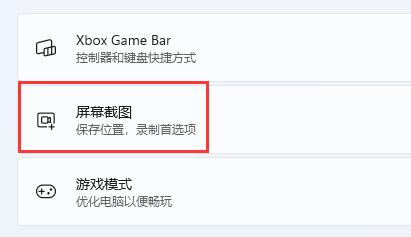
7、在其中就可以開啟屏幕錄制功能了。
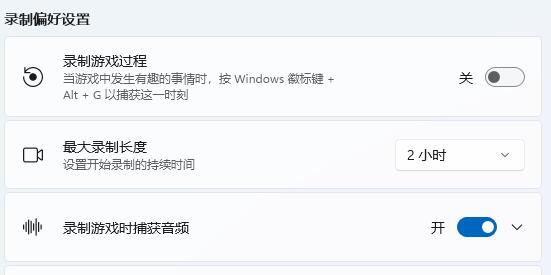
相關文章:Windows11操作系統曝光 | win11系統常見問題匯總
以上就是windows11自帶錄屏軟件使用方法,這是游戲專用的錄屏工具,想知道更多相關教程還可以收藏好吧啦網。
以上就是windows11自帶錄屏怎么用的全部內容,望能這篇windows11自帶錄屏怎么用可以幫助您解決問題,能夠解決大家的實際問題是好吧啦網一直努力的方向和目標。
標簽:
Windows系統
上一條:win11找不到共享打印機解決方法下一條:win11自帶虛擬機怎么使用
相關文章:
1. Win10 20H2版本的功能更新安裝失敗怎么辦?2. Win11硬盤安裝方法介紹 Win11系統硬盤安裝教程3. 電腦關機速度慢怎么優化?Windows關機速度慢的處理方法4. Win10秋季創意者更新開啟色盲模式的具體操作方法5. Win11退回正版Win10怎么操作?Win11回退Win10教程6. Win11怎么取消開機密碼?Win11開機取消密碼的方法7. 電腦奇偶校驗存儲空間故障導致Win10 2004用戶無法升級怎么辦?8. Win7怎么刪除隧道適配器?Win7刪除隧道適配器的方法9. Win8系統如何查看默認網關?Win8系統查看默認網關的方法10. Win10專業版如何禁用驅動程序強制簽名?
排行榜

 網公網安備
網公網安備